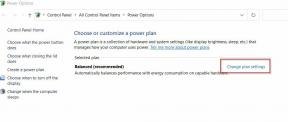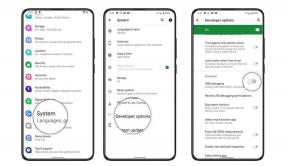FIX: मैकबुक प्रो अपडेट के बाद चार्ज नहीं हो रहा है
अनेक वस्तुओं का संग्रह / / April 24, 2022
मैकबुक प्रो के लिए अपडेट के बाद बैटरी चार्ज करना बंद करना असामान्य नहीं है। पाठक सॉफ़्टवेयर-आधारित समाधानों को लागू करके समस्या का समाधान कर सकते हैं और फिर पेशेवरों से सहायता प्राप्त कर सकते हैं यदि कोई भी तरीका काम नहीं करता है। समाधानों को लागू करते समय हम मैकबुक की बैटरी की समस्याओं की पहचान करेंगे। यदि कोई भी समाधान मैकबुक प्रो में चार्जिंग की समस्या को ठीक नहीं करता है, तो Apple के सेवा केंद्र से संपर्क करें।
पृष्ठ सामग्री
-
सॉफ्टवेयर अपडेट के बाद मैकबुक प्रो चार्ज क्यों नहीं हो रहा है?
- FIX: मैकबुक प्रो अपडेट के बाद चार्ज नहीं होता है
- मैकबुक प्रो को पुनरारंभ करें
- मैकबुक प्रो तापमान की जाँच करें
- एसएमसी रीसेट करें
- गलत वोल्टेज / वाट क्षमता
-
बैटरी स्वास्थ्य
- जमीनी स्तर
सॉफ्टवेयर अपडेट के बाद मैकबुक प्रो चार्ज क्यों नहीं हो रहा है?

हमें कई बिंदुओं को ध्यान में रखना होगा और फिर निष्कर्ष निकालना होगा। औसत Apple लैपटॉप उपयोगकर्ता के लिए सॉफ़्टवेयर या हार्डवेयर समस्या की पहचान करना एक चुनौतीपूर्ण कार्य है। हमने कई वैध कारणों को सूचीबद्ध किया है कि क्यों प्रो लैपटॉप एक सॉफ्टवेयर अपडेट के बाद बैटरी चार्ज करने में असमर्थ है।
सॉफ्टवेयर बग:
Apple हर साल एक नया macOS संस्करण पेश करता है, और कंपनी कार्य के लिए सर्वश्रेष्ठ इंजीनियरिंग टीम की भर्ती करती है। आइए एक नजर डालते हैं प्रतियोगिता पर। Microsoft या Ubuntu को सॉफ़्टवेयर को स्थिर करने में कुछ महीने लगते हैं। मैं औसत उपयोगकर्ता को सॉफ़्टवेयर को नए संस्करण में अपग्रेड करने की अनुशंसा नहीं करता। कुछ महीने बाद खुद को होल्ड करें और लेटेस्ट ऑपरेटिंग सिस्टम में शिफ्ट हो जाएं।
दोषपूर्ण मैगसेफ चार्जर:
चार्जिंग ब्रिक दोषपूर्ण हो सकता है, और हमने हार्डवेयर विफलता को समीकरण में ले लिया है। खराब तरीके से हैंडल किए गए चार्जर तेजी से खराब हो जाते हैं, और कुछ वर्षों के बाद वे काम करना बंद कर देते हैं। Apple ने MagSafe चार्जर के निर्माण के लिए उच्च गुणवत्ता वाली सामग्री का उपयोग किया है, लेकिन यह टूट-फूट का खतरा है।
दोषपूर्ण यूएसबी-सी चार्जर:
USB-C चार्जर दोषपूर्ण हो सकता है, और मैं आपको पुष्टि के लिए एक अतिरिक्त चार्जर का परीक्षण करने की सलाह देता हूं। लेकिन, चार्जर मैकबुक प्रो के अनुकूल होना चाहिए और लैपटॉप में आफ्टरमार्केट चार्जर लगाने से बचना चाहिए।
उच्च तापमान:
विज्ञापनों
कई मैकबुक प्रो ओवरहीटिंग की समस्या से ग्रस्त हैं, और ऐप्पल इंटेल-आधारित मशीनों में थर्मल में सुधार करने में विफल रहा। उन्होंने M1 सिलिकॉन चिपसेट के साथ ओवरहीटिंग की समस्या को दूर करने में कामयाबी हासिल की है। मैंने आपको दिखाया है कि पुराने प्रो वेरिएंट में थर्मल की जांच कैसे करें और बढ़ते तापमान को कैसे कम करें।
बैटरी बचतकर्ता:
Apple ने नवीनतम ऑपरेटिंग सिस्टम में एक सॉफ्टवेयर-आधारित फीचर पेश किया जो बैटरी के खराब होने को कम करता है। सॉफ़्टवेयर ट्वीक चार्जिंग पैटर्न में बाधा हो सकता है। मैकोज़ उपयोगकर्ताओं को बैटरी बचत सुविधा को अक्षम करने की अनुमति देता है, जैसा कि मैंने नीचे दिखाया है।
विज्ञापनों
गंदे बंदरगाह और कनेक्टर:
कोई भी MagSafe चार्जर और USB-C चार्जर की स्वच्छता नहीं रखता है। वे हमारे डेस्क पर सबसे उपेक्षित प्रौद्योगिकी टुकड़े हैं, और वे धूल, मलबे, धूल के कण आदि जमा करते हैं। चार्जर, कनेक्टर और पोर्ट को धीरे से साफ करें या काम के लिए किसी पेशेवर से संपर्क करें। धूल बहुत नुकसान कर सकती है, और वे धीरे-धीरे आंतरिक घटकों को मार देती हैं।
गलत macOS डेटा:
macOS आवश्यक हार्डवेयर जानकारी को SMC चिप में संग्रहीत करता है और एक गलत डेटा से हार्डवेयर समस्याएँ हो सकती हैं। डेटा चार्जिंग क्षमता को धीमा कर सकता है, और मैंने आपको दिखाया है कि सॉफ़्टवेयर से दूषित/गलत डेटा को कैसे हटाया जाए।
गलत एनवीआरएएम डेटा:
एनवीआरएएम सॉफ्टवेयर का एक अनिवार्य हिस्सा है, और यह अनुकूलित सिस्टम सेटिंग्स को बचाने के लिए जिम्मेदार है। NVRAM पिछली साउंड वॉल्यूम सेटिंग, ब्राइटनेस, कीबोर्ड बैकलाइट आदि को याद रखता है। एक गलत या दूषित कॉन्फ़िगरेशन चार्जिंग समस्याएँ पैदा कर सकता है और चार्जिंग गति को धीमा कर सकता है। आप टर्मिनल से नंद फ्लैश को रीसेट कर सकते हैं, जैसा कि मैंने आपको नीचे दिखाया है।
FIX: मैकबुक प्रो अपडेट के बाद चार्ज नहीं होता है
मैकबुक प्रो अपडेट के बाद चार्ज क्यों नहीं करता है, इसके कई योगदान कारक हैं। मैंने कुछ मान्य बिंदु बताए हैं, और यह एक उदाहरण को ट्रिगर कर सकता है जो पहले हुआ था। समाधानों को क्रम में लागू करें और पता करें कि बैटरी सॉफ़्टवेयर-संबंधी समस्याओं या हार्डवेयर-स्तर की समस्याओं से पीड़ित है या नहीं।
मैकबुक प्रो को पुनरारंभ करें
मैकबुक हफ्तों और महीनों तक स्टैंडबाय मोड में रहते हैं। कई प्रो संस्करण उपयोगकर्ता मशीन को बंद नहीं करते हैं, इसलिए उन्हें प्रोग्राम, फ़ाइलें और दस्तावेज़ पुनः लोड करने की आवश्यकता नहीं होती है। हमने कई वीडियो संपादकों और फोटो संपादकों को मशीन को बंद न करने का विकल्प चुनते देखा है। इसमें कोई संदेह नहीं है कि ड्राइवरों, सेवाओं, कार्यक्रमों और अन्य को पुनः लोड करने से टूट-फूट में तेजी आती है। सॉफ़्टवेयर को समय-समय पर रीबूट की आवश्यकता होती है और सिस्टम से अव्यवस्थाओं को दूर करता है।
1. सभी पृष्ठभूमि कार्यक्रम बंद करें।
2. ऊपरी बाएँ कोने में स्थित Apple लोगो पर क्लिक करें।
3. "पुनरारंभ करें" बटन चुनें।

4. स्क्रीन पर एक पुष्टिकरण पॉप-अप दिखाई देता है, और "पुनरारंभ करें" बटन पर क्लिक करें।

बैकग्राउंड में चलने वाले सभी प्रोग्राम बंद कर दें और दस्तावेज़ों को सेव कर लें। मैं पाठकों को Apple कंप्यूटर को बंद करने और इसे कुछ मिनटों के लिए आराम करने की सलाह देता हूं। आंतरिक घटक शांत हो जाएंगे, और वे आपको समस्या के बारे में जानकारी दे सकते हैं।
मैकबुक प्रो तापमान की जाँच करें
Apple CPU और GPU प्रदान करने के लिए Intel और AMD पर निर्भर था। प्रोसेसर तकनीक पर उनका पर्याप्त नियंत्रण नहीं था, जिसके कारण थर्मल समस्याएं हुईं। पुराने मैकबुक में थर्मल समस्याएं हैं, और एक अति तापकारी घटक चार्जिंग की समस्या पैदा कर सकता है। हो सकता है कि चार्जिंग पोर्ट खराब हो गया हो, और आप इसे पहचान सकते हैं।
1. डॉक से "लॉन्चपैड" पर क्लिक करें।
2. "अन्य" फ़ोल्डर प्रकट करने के लिए क्लिक करें।

3. फ़ोल्डर से "टर्मिनल" खोलें।

4. टर्मिनल में निम्नलिखित (sudo powermetrics -samplers smc |grep -i "CPU die तापमान") कमांड को कॉपी और पेस्ट करें और एंटर कुंजी दबाएं।

5. सिस्टम पासवर्ड टाइप करें, और फिर एंटर कुंजी दबाएं।

6. थर्मल रीडिंग स्क्रीन पर दिखाई देती है।
अगर सीपीयू टेम्परेचर 70 डिग्री से कम है तो चिंता की कोई बात नहीं है। यदि तापमान 80 डिग्री सेल्सियस से ऊपर है तो आपको अधिकृत सेवा केंद्र में अपॉइंटमेंट बुक करना चाहिए।
एसएमसी रीसेट करें
सिस्टम मैनेजमेंट कंट्रोलर (SMC) सिस्टम में पावर मैनेजमेंट को नियंत्रित करता है। एसएमसी चार्जिंग विभाग में बाधा डाल सकता है, और आप नियंत्रक को रीसेट कर सकते हैं। T2 चिप प्रो वेरिएंट और नॉन-रिमूवेबल बैटरी वाली नोटबुक के लिए निर्देश अलग-अलग हैं।
T2 चिप वाले प्रो कंप्यूटर: (2017 के बाद प्रो मॉडल)
बैकग्राउंड में चलने वाले सभी ऐप्स को बंद कर दें।
1. प्रो मशीन को बंद करें।
2. निम्न कुंजियों को एक साथ दबाकर रखें।
ए। नियंत्रण
बी। विकल्प
सी। बदलाव
3. सात सेकंड के लिए सभी कुंजियों को एक साथ पकड़ें।
4. कंट्रोल, ऑप्शन और शिफ्ट के साथ पावर की को दबाकर रखें।
5. एक और सात सेकंड के लिए चार चाबियों को पकड़े रहें।
6. कुल समय में 14 सेकंड के बाद सभी कुंजियाँ छोड़ें।
कुछ सेकंड आराम करें, फिर Mac चालू करें।
गैर-हटाने योग्य बैटरी वाले प्रो कंप्यूटर: (2009 - 2017 मॉडल)
प्रो मशीन को बंद करें।
1.निम्न कुंजियों को एक साथ दबाकर रखें।
ए। नियंत्रण
बी। विकल्प
सी। बदलाव
2. सभी कुंजियों को एक साथ पकड़ें, फिर नियंत्रण, विकल्प और शिफ्ट के साथ पावर कुंजी को दबाकर रखें।
3. एक और दस सेकंड के लिए चार चाबियों को पकड़े रहें।
4. कुल समय में 10 सेकंड के बाद सभी कुंजियाँ छोड़ें।
पावर बटन दबाकर मैक चालू करें।
हटाने योग्य बैटरी वाले प्रो कंप्यूटर: (2009 प्रो मॉडल)
2009 प्रो मॉडल में बैटरी निकालने का विकल्प था। कंपनी ने बाद के प्रो वेरिएंट को नॉन-रिमूवेबल बैटरी के साथ डिजाइन किया।
प्रो कंप्यूटर बंद करें।
1. बैटरी को पीछे से हटा दें।
2. पांच सेकंड के लिए पावर बटन को दबाकर रखें।
3. प्रो मॉडल में बैटरी को फिर से लगाएं।
4. मैक नोटबुक चालू करें।
पहला प्रो मॉडल 2006 में उपभोक्ता बाजार में आया, और तब से उन्होंने सामग्री निर्माण उद्योग को आकार दिया है। आपको निर्मित वर्ष के आधार पर एसएमसी रीसेट निर्देश का पालन करना होगा।
गलत वोल्टेज / वाट क्षमता
ऐप्पल एयर और प्रो वेरिएंट के लिए समान डिज़ाइन वाले मैगसेफ चार्जर शिप करता है। कई प्रो मॉडल मालिक मानते हैं कि वे एयर मॉडल ईंट का उपयोग करके नोटबुक को चार्ज कर सकते हैं। दुर्भाग्य से, वोल्टेज अंतर के कारण एयर चार्जर प्रो मॉडल पर काम नहीं करेगा। आप M1 सिलिकॉन नोटबुक का बहाना कर सकते हैं क्योंकि वे 30W USB-C पावर एडॉप्टर का समर्थन करते हैं। हालाँकि, आपको Apple की आधिकारिक वेबसाइट पर USB-C चार्जर संगतता की जाँच करनी चाहिए।
1. डॉक से "लॉन्चपैड" पर क्लिक करें।
2. "अन्य" फ़ोल्डर प्रकट करने के लिए क्लिक करें।
3. फ़ोल्डर से "गतिविधि मॉनिटर" खोलें।
4. किसी भी असामान्य CPU उपयोग को ट्रैक करें।
दूसरी ओर, पावर केबल दोषपूर्ण हो सकता है और वाट क्षमता को ठीक से संभाल नहीं सकता है। आपको डेस्क से एक अतिरिक्त टाइप-सी पावर केबल लेना चाहिए, और नोटबुक को चार्ज करने का प्रयास करना चाहिए। इस बीच, Apple आधिकारिक साइट पर वास्तविक बिजली की ईंटें और केबल बेच रहा है। एक्सेसरीज़ महंगे हैं, चाहे हम कैसे भी दिखें, लेकिन वे आपके समय के लायक हैं। निर्माता एक्सेसरीज़ पर सीमित वारंटी प्रदान करता है।
बैटरी स्वास्थ्य
नियमित रूप से गहन कार्य करने के कारण कई प्रो मॉडल की बैटरी तेजी से खराब हो जाती है। सामग्री निर्माता सम्मोहक वीडियो और तस्वीरें बनाते हैं और नोटबुक में संगीत तैयार करते हैं। ली-आयन बैटरी तकनीक अजेय नहीं है, और वे कम समय में अंतिम जीवन चक्र तक पहुंच जाते हैं। MacOS एक खराब बैटरी का संकेत देता है, और आप इसे देख सकते हैं।
1. ऊपरी बाएँ कोने में स्थित Apple मेनू पर क्लिक करें।
2. ड्रॉप-डाउन मेनू से "सिस्टम वरीयताएँ" चुनें।
3. "बैटरी" विकल्प पर क्लिक करें।
4. फिर से "बैटरी" पर क्लिक करें।
स्क्रीन पर आपकी तीन स्थितियां होंगी, और मैंने उन्हें नीचे समझाया है।
ए। सामान्य
आपको कुछ भी करने की ज़रूरत नहीं है, और बैटरी स्वस्थ है।
बी। सेवा अनुशंसित
विकल्प बी अन्यथा कहता है, और आपको कुछ बिंदुओं को नोट करना होगा।
बैटरी की क्षमता कम हो गई है और यह 80% से कम है। हो सकता है कि नोटबुक की बैटरी में चार्ज रखने में समस्या हो, या यह काम नहीं कर रही हो। Apple सर्विस सेंटर में अपॉइंटमेंट बुक करें, फिर उन्हें बैटरी बदलने के लिए कहें।
जमीनी स्तर
यह Apple अधिकृत इंजीनियरों से मिलने का समय है यदि कोई भी समाधान मैकबुक प्रो को अपडेट के बाद चार्ज नहीं करने को ठीक करता है। आपको Apple सर्विस सेंटर से सावधान रहना चाहिए और समझदारी से निर्णय लेना चाहिए। कई तृतीय-पक्ष मरम्मत स्टोर में नैतिकता नहीं होती है और वे मूल आंतरिक घटकों की अदला-बदली करते हैं। मैकबुक प्रो को अधिकृत सर्विस सेंटर और थर्ड-पार्टी रिपेयर स्टोर से ठीक करवाते समय समझदारी से निर्णय लें।